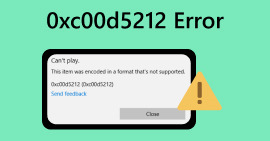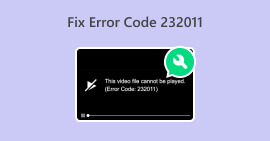Gyors megoldások a HTML5-videó nem található hibájára
Totális buzzkill, amikor megtapasztalsz egy HTML5 videó nem található hiba a videó lejátszásakor. De ne féljen, mert van mód a probléma megoldására, és problémamentesen visszatérhet a tartalom élvezetéhez. Ahelyett, hogy ez a megszakítás tönkretenné a megtekintési élményt, vegyen egy mély lélegzetet, és kövesse az ebben a cikkben ismertetett lépéseket. Végigvezetjük a hibaelhárítási folyamaton, és profiként segítünk megoldani a hibát. Tehát ne hagyja, hogy egy kisebb hiba megzavarja a szórakozást. Hamarosan újra élvezheti a zavartalan videolejátszást bosszantó megszakítások nélkül.
Kezdjük a probléma megoldásával és az online videonézési élmény fokozásával!
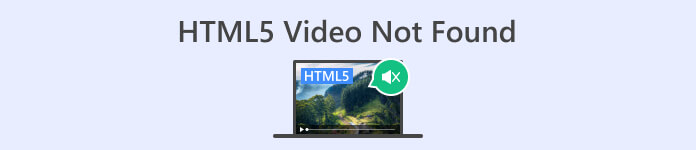
1. rész: Mi az, hogy a videó nem játssza le a HTML5 videókat a böngészőben
A HTML5 videó egy modern módja a videók webböngészőn való lejátszásának. Felváltja az Adobe Flash használatának régi módszerét, amely bonyolult volt. Minden böngészőben működik, és olyan beépített vezérlőkkel rendelkezik, mint az automatikus lejátszás és a hangerő-beállítás, így a fejlesztők könnyebben hozhatnak létre jobb videoélményt a webhelyeken. Mostantól ez a standard választás a videók online lejátszásához. Tehát melyik HTML5-videó nem található?
Ez egy olyan hiba, amely akkor fordul elő, ha a böngésző nem találja meg, és nem játszik le a videót HTML5-ön. A várt videótartalom megjelenítése helyett a felhasználó egy üzenetet lát, amely azt jelzi, hogy a HTML5-videó nem található vagy nem érhető el.
2. rész: A nem található HTML5-videó javítása
Számos oka lehet annak, hogy a rendszer nem találja meg a HTML5-videót, és hiba történik a videó lejátszásakor. Tehát itt vannak a módszerek a hiba egyszerű kijavításához:
1. módszer: A böngészők frissítése
A böngésző naprakész állapotának biztosítása hasznos megoldás az olyan problémák megoldására, mint a hibák és technikai hibák. Ezenkívül a böngésző legújabb verziójának karbantartása gyakran hatékony az olyan gyakori problémák megelőzésében, mint a HTML5 videó nem található hibák.
1. lépés. Első, Nyisd ki a Chrome-ot.
2. lépés. Ezután kattintson erre a három kis pontra vagy a A vezérlés testreszabása Gomb felfelé a jobb sarokban.
3. lépés Most kattintson Segítség.
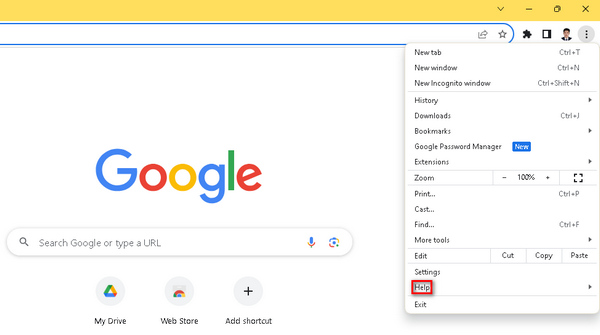
4. lépés Ezután válassza a Google Chrome névjegye lehetőséget. Ha új verzió vár, akkor észrevesz egy Frissítse a Google Chrome-ot választási lehetőség. Ha nem, akkor látni fogja a Újraindít gomb.
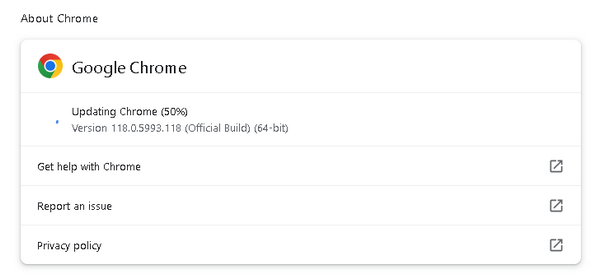
A Google Chrome frissítése nem garantálja a HTML5-videó nem található hibakódjának javítását. Továbbra is alapvető fontosságú, hogy fontolja meg más tényezők ellenőrzését, és szoftvereszközöket használjon a javításukra.
2. módszer: Videójavító eszköz használata
A videó eszköz használatával hatékonyan megoldható a HTML5 videó nem található hiba. FVC videójavításA fejlett mesterséges intelligencia algoritmusokkal felszerelt, hatékonyan kijavítja a lejátszhatatlan videókat okozó problémákat olyan formátumokban, mint az MP4, MOV és 3GP, így biztosítva a kiváló minőségű eredményeket. A felhasználók mentés előtt megtekinthetik a rögzített videó előnézetét, így ez a hatékony eszköz megbízható megoldás a zökkenőmentes videólejátszáshoz webböngészőkön. Ezenkívül ez az eszköz leegyszerűsíti a hibaelhárítási folyamatot, gyors és hatékony módot kínálva a gyakori videolejátszási problémák megoldására, javítva az általános megtekintési élményt. Ennek használatához kövesse az alábbi lépéseket:
1. lépés. Először töltse le a szoftvert a hivatalos webhelyükről, és telepítse a készülékére.
Ingyenes letöltésWindows 7 vagy újabb verzióhozBiztonságos letöltés
Ingyenes letöltésMacOS 10.7 vagy újabb verzió eseténBiztonságos letöltés
2. lépés. Ezután futtassa az eszközt. Két gombot fog látni, ahol a képernyő bal oldalán található a Red Plus gombot, a jobb oldalon pedig a Blue Plus gomb. A HTML5 videó lejátszása közbeni hiba kijavításához kattintson a piros plusz gombra a videó hozzáadásához, és adja hozzá a mintavideót a kék plusz gombra kattintva.
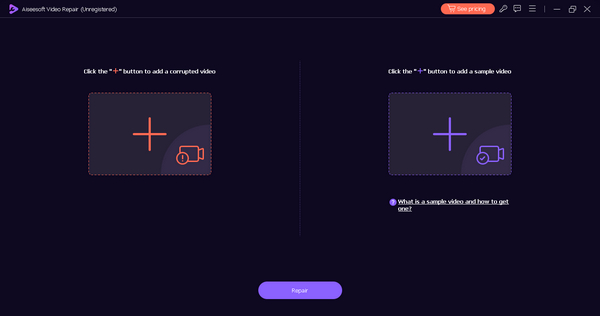
3. lépés Ezt követően kattintson a gombra Javítás gomb.
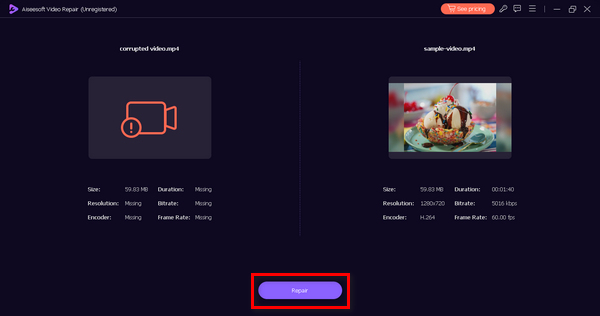
4. lépés Végül kattintson a gombra Előnézet gombra kattintva ellenőrizheti, hogy továbbra is megjelenik-e a nem található HTML5-videó. Ha minden rendben van, utána mentheti a fájlt.
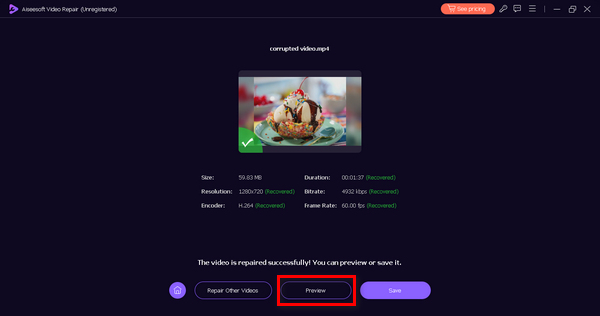
Az FVC Video Repair valóban sokoldalú eszköz. A videoproblémák kijavítására szolgáló széles lehetőségeinek köszönhetően ez az eszköz használható eszköz lehet, ha problémákat vagy hibákat tapasztal a videóival kapcsolatban.
3. módszer: A böngésző gyorsítótárának és a cookie-k törlése
A böngésző gyorsítótárának és a cookie-k törlése alapvető fontosságú az adatsérülések által okozott HTML5-videó lejátszási problémák megoldásához. A sérült gyorsítótár vagy a cookie-k megzavarhatják a webhely működését, ami problémákat okozhat a videolejátszás során. A gyorsítótár a webhely hosszú távú erőforrásait tárolja, és a cookie-k megtartják a felhasználói beállításokat. A fájlok törlésével kiküszöböli a problémákat, lehetővé téve a böngésző számára, hogy friss, hibamentes adatokat töltsön le a webhelyről, és ennek következtében megoldja a HTML5-videó nem található problémáját. A következőképpen törölheti a böngésző gyorsítótárát és a cookie-kat:
1. lépés. Kezdje azzal, hogy beírja a Kezelőpanel a keresősávban, és nyissa meg.
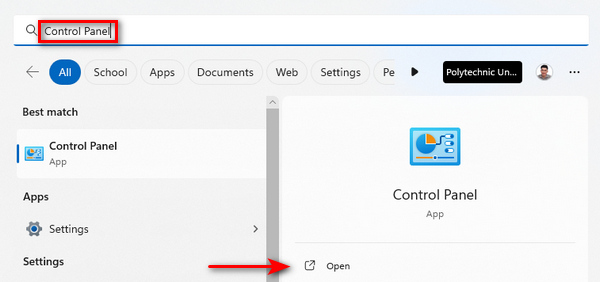
2. lépés. A Vezérlőpulton keresse meg és válassza ki Hálózat és internet lehetőségek.
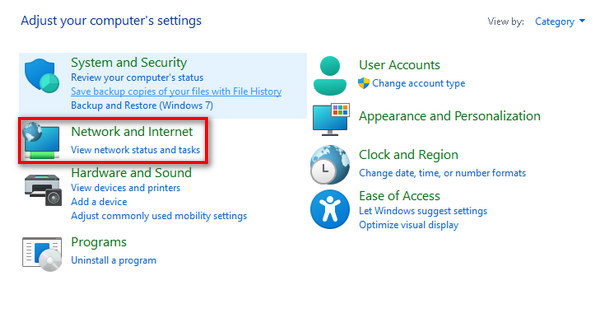
3. lépés megtalálja Törölje a böngészési előzményeket és a cookie-kat, majd kattintson rá.
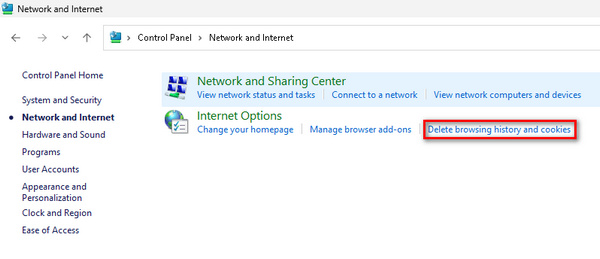
4. lépés Megjelenik egy lap, amelyen bejelölheti a törölni kívánt elemek jelölőnégyzeteit. Miután kiválasztotta, kattintson a Törlés gombra a folyamat befejezéséhez.
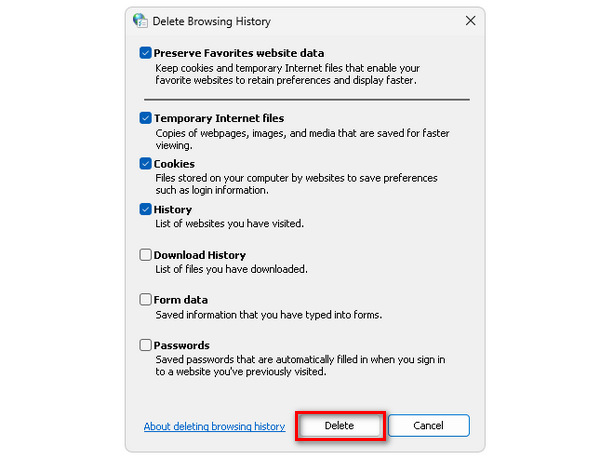
Ezzel a módszerrel nem csak a HTML5-videó nem található hibák előfordulását akadályozza meg, hanem más olyan videóhibákat is, amelyek problémákat okoznak a böngészőkben. Ez a megoldás akkor is működik, ha a videód lefagyott, hiba vagy több.
3. rész. GYIK a HTML5-videóról nem található
Miért nem játssza le a Chrome a HTML5-videókat?
Előfordulhat, hogy a Chrome számos ok miatt nem tudja lejátszani a HTML5-videókat, beleértve az elavult böngészőverziókat, az ütköző böngészőbővítményeket, illetve a videofájllal vagy a webhellyel kapcsolatos problémákat. A hibaelhárításhoz próbálja meg frissíteni a Chrome-ot, tiltsa le a bővítményeket, és ellenőrizze a webhelyspecifikus problémákat.
Mi az, hogy a HTML5-videó nem található a Firefoxban?
A Firefoxban nem található HTML5-videó azt jelzi, hogy a böngésző nem tudja megtalálni vagy lejátszani a megadott videót. A lehetséges okok közé tartoznak a kompatibilitási problémák, a hálózati problémák vagy a videofájl hibái. Ennek megoldásához fontolja meg a Firefox frissítését, ellenőrizze a hálózati kapcsolatot, vagy próbáljon ki egy alternatív videoforrást.
Hogyan engedélyezhetem a HTML5-öt a Chrome Androidban?
A HTML5 engedélyezése a Chrome-ban Android rendszeren általában automatikus. A HTML5 támogatását azonban biztosíthatja, ha frissíti Chrome-alkalmazását a Google Play Áruházban. Ezenkívül a böngésző gyorsítótárának és a cookie-k törlése megoldhatja a HTML5-videók lejátszásával kapcsolatos problémákat a Chrome Androidhoz rendszerben.
Miért vannak néha lejátszási problémák a HTML5-videóknál?
A HTML5-videók lejátszási problémákat okozhatnak olyan tényezők miatt, mint a böngésző kompatibilitása, elavult szoftver, hálózati problémák vagy a videofájl hibái. Ha gondoskodik arról, hogy böngészője naprakész, ellenőrizze a hálózati kapcsolatot, és ellenőrizze a videofájl sértetlenségét, segíthet a lejátszási problémák megoldásában.
Hogyan oldhatom meg a HTML5-videó hibáit anélkül, hogy hibát találnék a webhelyemen?
Ha webhelyén HTML5-videó nem található hibákat észlel, először ellenőrizze a videofájl helyét és integritását. Csak győződjön meg arról, hogy a fájlmappa megfelelő, és a fájl nem sérült. Ezenkívül ellenőrizze webhelye HTML-kódját, hogy megbizonyosodjon a videóelem megfelelő beágyazásáról. A különböző böngészőkön és eszközökön végzett tesztelés szintén segíthet a kompatibilitási problémák azonosításában és megoldásában.
Következtetés
Valóban az, hogy megoldják a HTML5 videó nem található hiba olyan egyszerű, mint gondolnád. Tehát akár frissíti böngészőjét, akár FVC Video Repairt használ, ezek az egyszerű lépések lehetővé teszik, hogy leküzdje a videoélmény megszakításait. Vegye át az irányítást, kövesse ezeket a megoldásokat, és élvezze a megszakítás nélküli, kiváló minőségű videotartalmat. Emelje fel a szórakozást könnyedén ezekkel a hatékony megoldásokkal!



 Video Converter Ultimate
Video Converter Ultimate Screen Recorder
Screen Recorder